拥有大量不同格式的电子书,如 Word、文本、HTML、MOBI 等,并想在 iPad、iPhone、Sony Reader 等最流行的阅读设备上阅读它们?您必须将它们转换为 ePub,这是上述设备的首选文件格式,也完全适合几乎所有阅读器。在这里,我们将告诉您如何一键将电子书转换为 ePub。
您需要的工具是Coolmuster ePub Converter,它允许您通过 3 个步骤从其他类型的文件创建 ePub 电子书:单击以导入源文件,设置输出 ePub 的输出设置,然后点击 转换 立即开始转换。有了它,您将能够获得高质量的令人满意的 ePub 电子书。
免费下载 Coolmuster ePub Converter 的试用版,将电子书更改为 ePub 格式。
不容错过:
如何将 Kindle Mobi 书籍转换为 ePub 以便在 iDevice 上阅读
以下指南基于 Windows 版本。如果您是 Mac 用户,则可以按照相同的步骤在 Mac OS X 上将电子书更改为 ePub。
步骤 1。上传文件并选择转换类型
在您的 PC 上免费下载并安装电子书到 ePub 转换器。启动它并根据源文件格式选择所需的转换类型。Word、文本、HTML、MOBI 等 4 种文件类型可以通过该软件转换为 ePub。单击“添加文件”按钮将源文件导入程序。或者您可以直接拖放它们以节省时间。

第2步。自定义输出设置
您可以通过单击程序底部的“浏览” 按钮来选择输出文件夹以保存转换后的 ePub 文件,而不是将输出文件保存到源文件夹中。
如果要将多个导入的文件合并为一个 ePub 文件,可以选中“合并为一个文件”选项。
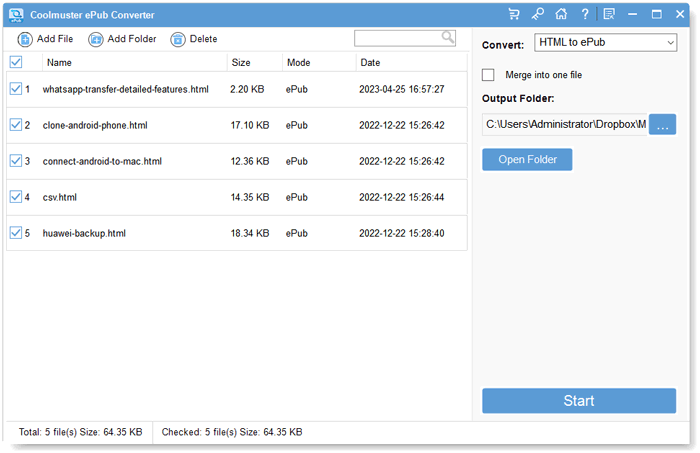
第 3 步。开始将电子书转换为ePub
最后,您可以 单击 Start Start 按钮位于右下角开始将电子书转换为 ePub。或者,您可以右键单击特定的导入文件,选择“转换所选内容”并将其单独转换为ePub格式。
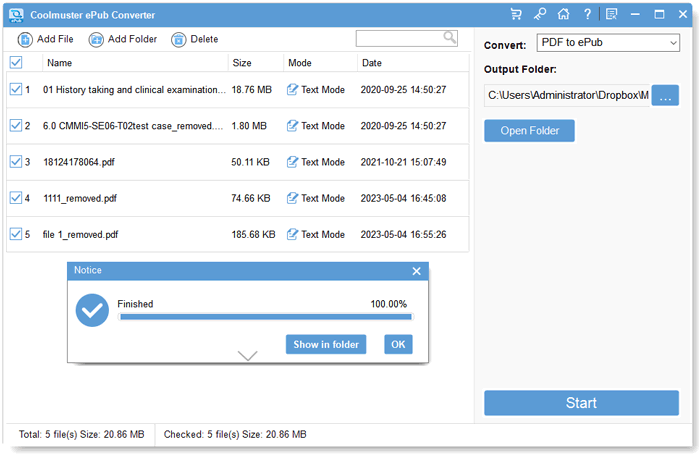
转换后,您可以将设备连接到计算机,并将输出的 ePub 电子书传输到您的设备,以便随时随地阅读。电子书到 ePub 转换器真的值得一试。
总之,将电子书转换为 ePub 格式为在各种设备上阅读开辟了一个充满可能性的世界。使用Coolmuster ePub Converter,只需几个简单的步骤即可轻松转换您的电子书。无论您有 Word、Text、HTML 还是 MOBI 文件,这款强大的工具都能确保高质量的输出以及与流行的电子阅读器的兼容性。告别格式限制,拥抱 ePub 格式的便利。立即开始转换您的电子书,并在不同设备上享受无缝阅读体验。
相关文章: